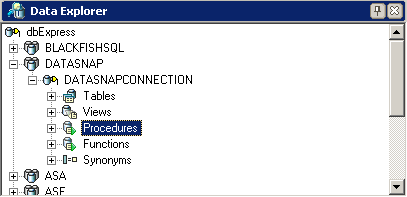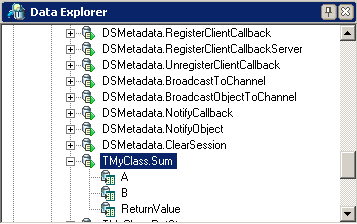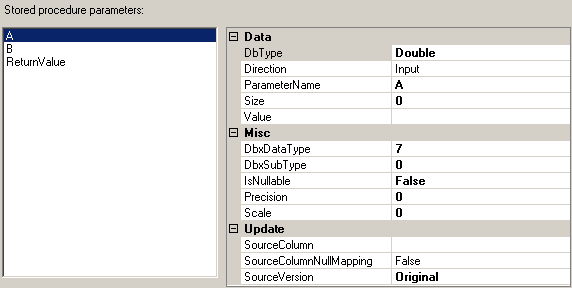[データ エクスプローラ]による DataSnap のサポート
DataSnap アプリケーションの開発 への移動
稼働中の DataSnap サーバー アプリケーションのストアド プロシージャや関数、ビューやテーブルを監視できるよう、[データ エクスプローラ]で DataSnap がサポートされるようになりました。
使用方法と例
[データ エクスプローラ]で DataSnap を監視するには、まず、ローカル マシンで DataSnap サーバー アプリケーションを稼働させる必要があります。 サーバー アプリケーションが起動したら、Delphi のメイン インターフェイスの[データ エクスプローラ]タブを開きます。 すると、次の図のように表示されます。
[データ エクスプローラ]ウィンドウの[DATASNAP]セクションに、[テーブル]、[ビュー]、[手続き]、[関数]、[シノニム]のカテゴリのいずれかを表示することができます。 この例では、DataSnap のストアド プロシージャについて調べたいと仮定します。 そこで[プロシージャ]という項目をクリックすると、DataSnap サーバー アプリケーション内のすべてのストアド プロシージャを含んだツリーが表示されます。 調べているサーバー アプリケーションには TMyClass.Sum というストアド プロシージャが含まれているとしましょう。これは次のように定義されています。
function TMyClassClient.Sum(A: Double; B: Double): Double;
begin
if FSumCommand = nil then
begin
FSumCommand := FDBXConnection.CreateCommand;
FSumCommand.CommandType := TDBXCommandTypes.DSServerMethod;
FSumCommand.Text := 'TMyClass.Sum';
FSumCommand.Prepare;
end;
FSumCommand.Parameters[0].Value.SetDouble(A);
FSumCommand.Parameters[1].Value.SetDouble(B);
FSumCommand.ExecuteUpdate;
Result := FSumCommand.Parameters[2].Value.GetDouble;
end;
TMyClassClient.Sum の宣言を見るとわかるように、このメソッドは 2 つの Double の値を受け取り、その合計を返します。 次の図には、上記のメソッドを含むサーバー アプリケーションのストアド プロシージャの一覧が表示されています。
ストアド プロシージャをクリックすると、その項目が展開され、メソッドの入力パラメータと出力パラメータ(この例では A と B と ReturnValue)が下位項目として表示されます。 ただし、ストアド プロシージャ名をダブルクリックした場合には、パラメータ ウィンドウが現れ、そのストアド プロシージャのパラメータが表示されます。
このウィンドウでは、ストアド プロシージャのパラメータについて、そのパラメータの型、方向、サイズ、値などの詳細情報も調べることができます。 パラメータ名を選択した後、ウィンドウの右側(プロパティ)で変更を行うことで、各パラメータのプロパティを簡単に変更することができます。